Cómo analizar un teléfono Galaxy en busca de malware y virus
Nota: Este contenido de ayuda es aplicable a productos comprados en tiendas de Colombia. Si necesitas ayuda para los productos comprados en España o Latinoamérica, contacta con tu Subsidiaria local de Samsung

Es muy poco probable que tu teléfono o tablet se vea afectado por algún tipo de malware, ya que todas las aplicaciones de Galaxy Store y Play Store se analizan antes de descargarlas. Sin embargo, es posible que haya anuncios o correos electrónicos engañosos que intenten descargar software dañino en tu teléfono. No te preocupes, hay un par de cosas que puedes hacer para proteger tu teléfono o tablet Galaxy.
Nota:
- Las pantallas y configuraciones disponibles pueden variar según el proveedor de servicios inalámbricos, la versión del software y el modelo del dispositivo.
Verifica el estado de seguridad de tu dispositivo. Esta función de cuidado del dispositivo escanea el teléfono para detectar la presencia de malware.
Paso 1. Ingresa en Ajustes y selecciona la opción Cuidado del dispositivo.
Paso 2. Pulsa en Protección de aplicaciones y toca Analizar teléfono.
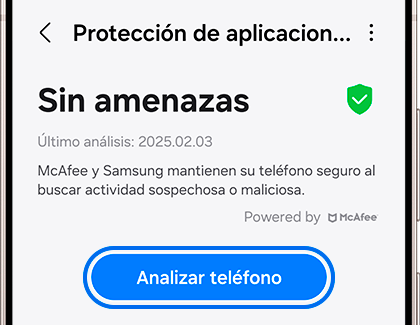
Paso 3. El análisis tardará dependiendo de la cantidad de aplicaciones instaladas, al finalizar, el dispositivo te mostrará si se detectaron amenazas.
Los permisos de las aplicaciones son una forma sencilla y fiable de mantener tu teléfono o tablet a salvo. En caso de duda, si una aplicación parece sospechosa, no le concedas acceso.
Después de instalar una nueva aplicación, se te solicitará que permitas o deniegues determinados permisos. Pulsa Permitir o Denegar según la aplicación. Si no has utilizado una aplicación durante un tiempo, sus permisos se restablecerán automáticamente. Se te solicitará que concedas los permisos nuevamente la próxima vez que abras la aplicación.
También puedes denegar permisos para una aplicación en un momento posterior si es necesario.
Paso 1. Ingresa en Ajustes, toca Aplicaciones y luego selecciona la aplicación deseada.
Paso 2. Pulsa Permisos y, a continuación, pulsa los permisos que aparecen en Permitidos. Toca No permitir o pulsa el interruptor si aparece, según la aplicación.
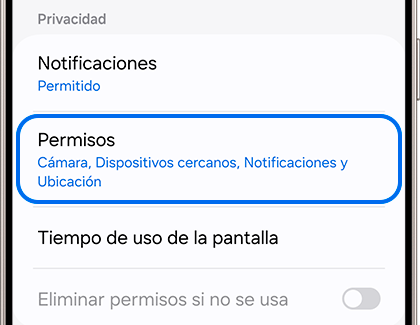
Paso 3. Repite este proceso para cada permiso individual.
Incluso si estás en un sitio confiable, puede haber una gran cantidad de anuncios inseguros o molestos. No te dejes engañar por estafas. Usa las opciones de la aplicación Samsung Internet para eliminar las ventanas emergentes.
Paso 1. Ingresa en la aplicación Samsung Internet.
Paso 2. A continuación, pulsa Menú (las tres líneas horizontales) y selecciona Bloqueadores de anuncios. Verás una lista de contenido recomendado y bloqueadores de anuncios para tu navegador.
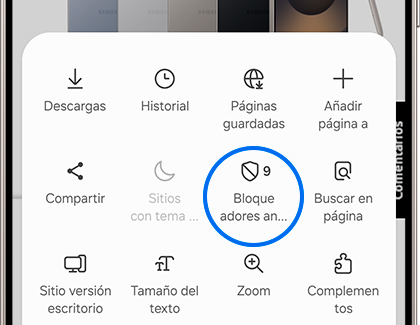
Paso 3. Toca en una aplicación y luego pulsa Instalar para obtener el bloqueador de contenido.
Antes de descargar bloqueadores de anuncios de Play Store, asegúrate de haber iniciado sesión en tu cuenta de Google. Ten en cuenta que algunos bloqueadores de anuncios pueden cobrarte por su uso. Puedes leer la descripción y las reseñas al instalar un bloqueador de anuncios.
Si estás utilizando otro navegador diferente, recuerda ajustar la configuración de seguridad de esa aplicación.
Nota:
- Activar Máxima restricción restringirá algunas funciones. Esta función solo está disponible en teléfonos y tablets Galaxy a partir de One UI 6.1.1.
Tu teléfono o Tablet está equipado con una función de bloqueo automático que bloqueará amenazas y otras actividades sospechosas. Puedes habilitar el bloqueo automático, así como la opción Restricciones máximas para recibir mayor protección.
Paso 1. Ingresa en Ajustes, luego toca en Seguridad y privacidad y luego selecciona Bloqueador automático.
Paso 2. Pulsa el interruptor para activar el Bloqueador automático. Tu teléfono o tablet estarán protegidos contra fuentes de aplicaciones no autorizadas, comandos de cable USB, actualizaciones de software a través de cables USB e imágenes de malware en aplicaciones de mensajería.
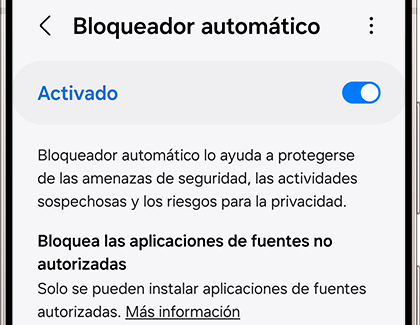
Paso 3. A continuación, pulsa en Máxima restricción.
Paso 4. Pulsa el interruptor para activar Máxima restricción. Las restricciones máximas protegerán tu teléfono o tablet de las aplicaciones de administración y los álbumes compartidos, y eliminarán los datos de ubicación cuando compartas fotos.
Si por casualidad crees que tu teléfono o tablet tiene una aplicación maliciosa, deberás ingresar al modo seguro y desinstalarla. Recuerda que todas las aplicaciones de terceros están deshabilitadas en el modo seguro, por lo que es una excelente manera de averiguar qué está causando el problema.
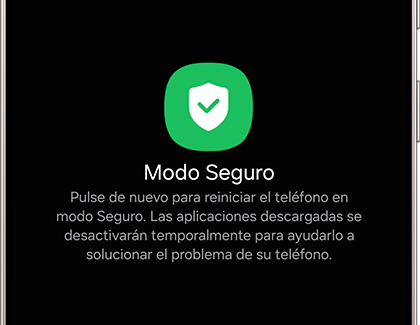
Paso 1. Mantén presionados los botones de Encendido y Bajar volumen simultáneamente.
Paso 2. Mantén pulsado Apagar y, a continuación, pulsa Modo seguro.
Paso 3. El dispositivo se reiniciará y verás "Modo seguro" en la parte inferior izquierda de la pantalla.
Paso 4. Para eliminar aplicaciones potencialmente maliciosas, ingresa en Ajustes y luego toca Aplicaciones.
Paso 5. Selecciona la aplicación deseada y luego toca Desinstalar.
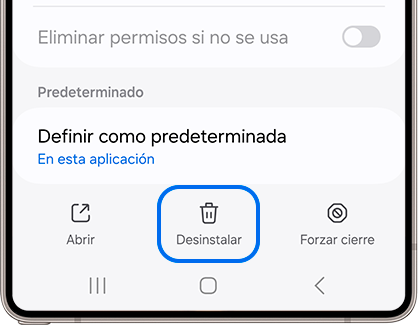
Paso 6. Para salir del modo seguro, simplemente reinicia tu teléfono o tablet y se reiniciará normalmente.
¿Quieres asegurarte de que tu teléfono o tablet están protegidos? Sigue estos consejos para mantener tu dispositivo libre de malware:
- No descargues aplicaciones fuera de Play Store o Galaxy Store.
- Evita utilizar aplicaciones de antivirus. Samsung no recomienda productos antimalware de terceros.
- Mantén tu teléfono o tablet actualizado con el último software y sistema operativo.
- Mantén desactivado el Bluetooth y Wi-Fi cuando no estén en uso.
Gracias por tus comentarios
Por favor responda todas las preguntas.

